NVIDIA GeForce Experience neaktualizuje ovládač
Takýto program ako NVIDIA GeForce Experience , je vždy verným spoločníkom majiteľov zodpovedajúcich grafických kariet. Môže to však byť trochu nepríjemné, keď zrazu musíte čeliť skutočnosti, že softvér nechce vykonávať jednu z jej najdôležitejších funkcií - aktualizáciu ovládačov. Musím zistiť, čo s tým robiť a ako dostať program späť do práce.
obsah
Aktualizujte ovládače
GeForce Experience je široká nástrojová sada na obsluhu interakcie značkových grafických kariet a počítačových hier. Hlavnou funkciou je sledovať vzhľad nových ovládačov dosky, načítať a nainštalovať ich. Všetky ostatné možnosti sú periférne.
Ak teda systém prestane spĺňať svoju základnú povinnosť, potom je potrebné začať komplexne skúmať problém. Pretože funkcie nahrávania procesu hier, optimalizácia pre nastavenia počítača atď. veľmi často prestávajú pracovať, alebo zmizne v nich význam. Napríklad, čo od programu vyžaduje konfigurovanie parametrov nového akčného filmu pod vašim počítačom, ak sú hlavné brzdy a poklesy výkonu opravené len náplasťou grafickej karty.
Pôvod tohto problému môže byť dosť veľa, treba pochopiť najčastejšie.
Príčina 1: Zastavená verzia programu
Najčastejším dôvodom odmietnutia aplikácie GF Exp na aktualizáciu ovládača je, že samotný program je zastaraný. Najčastejšie sú aktualizácie samotného softvéru obmedzené na optimalizáciu procesu sťahovania a inštalácie ovládačov, takže bez včasnej aktualizácie systém jednoducho nebude môcť vykonávať svoju funkciu.
Zvyčajne sa program automaticky aktualizuje pri štarte. Bohužiaľ, v niektorých prípadoch sa to nemusí stať. V takejto situácii sa musíte pokúsiť reštartovať počítač. Ak to nepomôže, mali by ste robiť všetko ručne.
- Pri nútenej aktualizácii je najlepšie stiahnuť ovládače z oficiálnych stránok spoločnosti NVIDIA. Pri inštalácii aj do počítača sa k aktuálnej verzii pridá funkcia GF Experience. Netreba dodávať, že najnovšie ovládače musia byť stiahnuté za týmto účelom.
- Na stránke, ktorá sa nachádza pod odkazom, budete musieť vybrať svoje zariadenie pomocou špeciálneho panelu. Bude potrebné špecifikovať sériu a model grafickej karty, ako aj verziu operačného systému používateľa. Potom zostane kliknúť na tlačidlo "Vyhľadávanie" .
- Potom bude stránka poskytovať odkaz na bezplatné prevzatie ovládačov.
- Tu v Sprievodcovi inštaláciou vyberte príslušnú položku GeForce Experience.
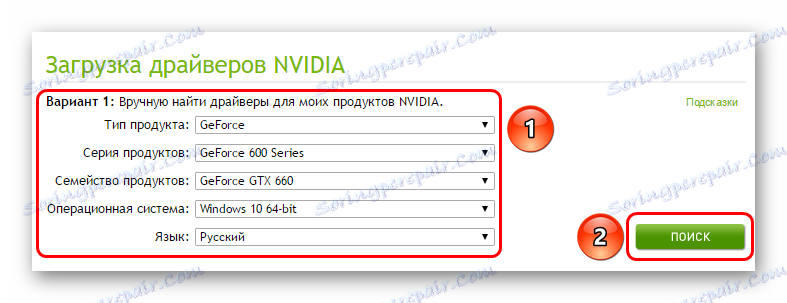
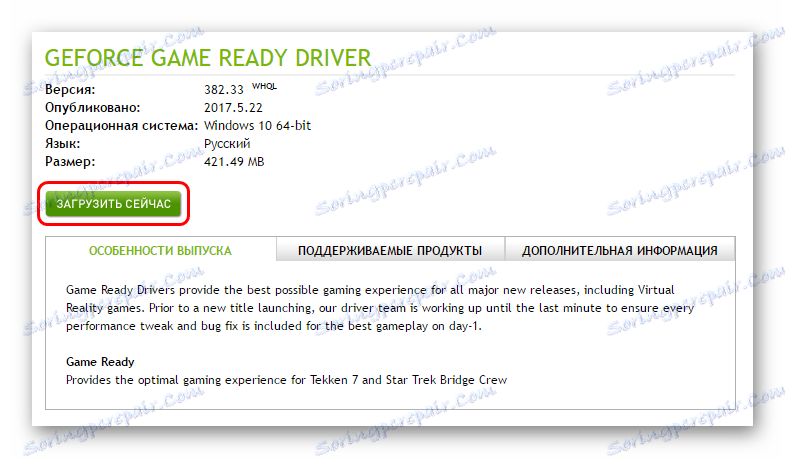
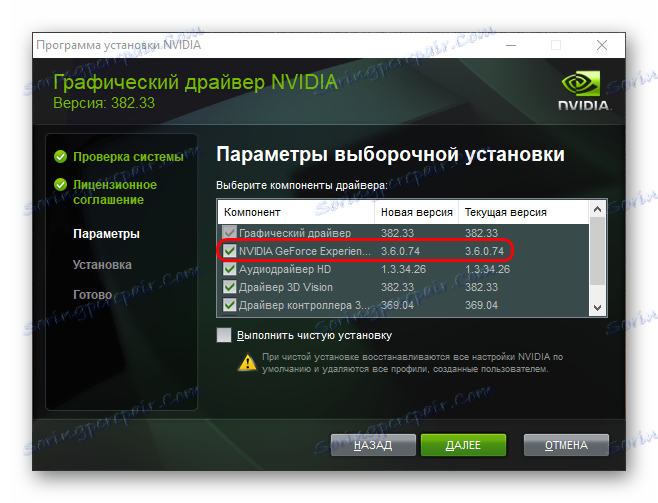
Po dokončení inštalácie by ste sa mali pokúsiť znovu spustiť program. Mal by fungovať správne.
Príčina 2: Inštalačný proces zlyhal
Tiež môžu nastať také problémy, keď sa systém zrazil z jedného alebo iného dôvodu počas procesu aktualizácie ovládača. Inštalácia nebola dokončená správne, niečo bolo uvedené, niečo nie. Ak používateľ predtým nevybral možnosť "Vyčistiť inštaláciu" , systém sa zvyčajne vráti do predchádzajúceho stavu práce a nevytvoria žiadne problémy.
Ak bol zvolený parameter, systém pôvodne odstráni staré ovládače, ktoré plánuje aktualizovať. V tomto prípade musí systém používať poškodený nainštalovaný softvér. Zvyčajne v takejto situácii jeden z prvých parametrov vytvára podpisy, že bezpečnosť je v počítači. V dôsledku toho systém nerozpozná, že je potrebné aktualizovať alebo nahradiť ovládač za predpokladu, že všetko, čo je pridané, je aktuálne.
- Ak chcete vyriešiť tento problém, musíte prejsť na odstránenie programov v časti "Parametre" . Najlepšie je to urobiť cez "Tento počítač" , kde môžete vybrať možnosť "Odstrániť alebo zmeniť program" v okne.
- Tu je potrebné prejsť na produkty NVIDIA. Každý z nich musí byť postupne odstránený.
- Ak chcete urobiť, kliknite na každú možnosť, aby ste mali tlačidlo "Odstrániť" a potom kliknite naň.
- Pokračujete podľa pokynov sprievodcu odinštalovaním. Po dokončení čistenia je najlepšie reštartovať počítač tak, aby systém vymazal aj položky databázy Registry o nainštalovaných ovládačoch. Teraz tieto záznamy nebudú zasahovať do inštalácie nového softvéru.
- Po tom, ostáva stiahnuť a nainštalovať nové ovládače z oficiálnej stránky odkazom vyššie.
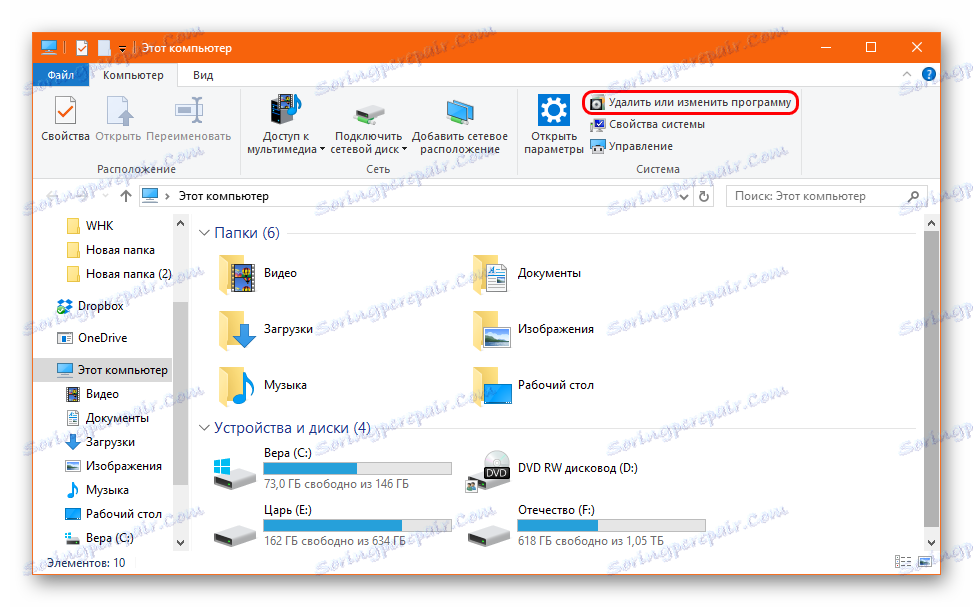
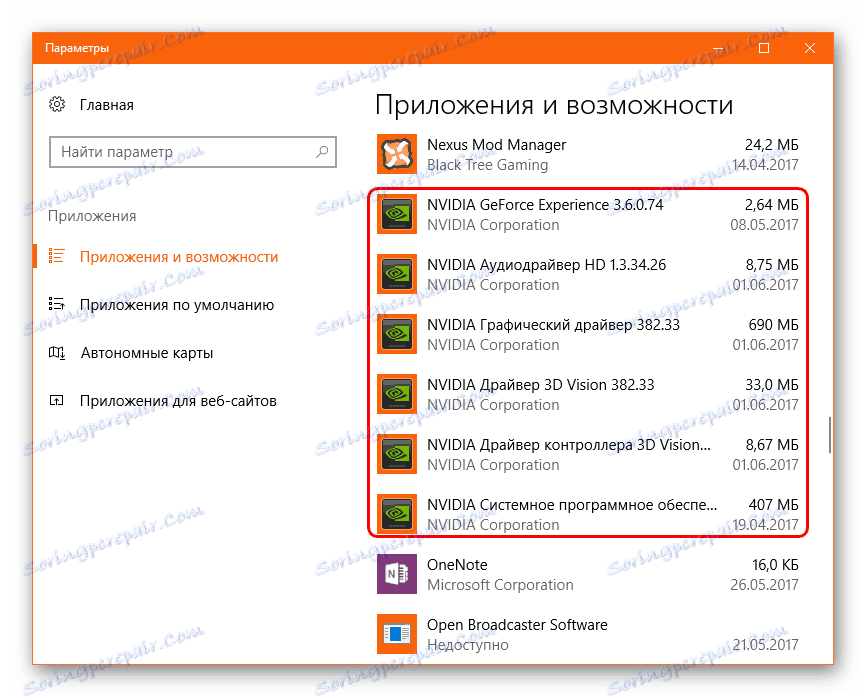
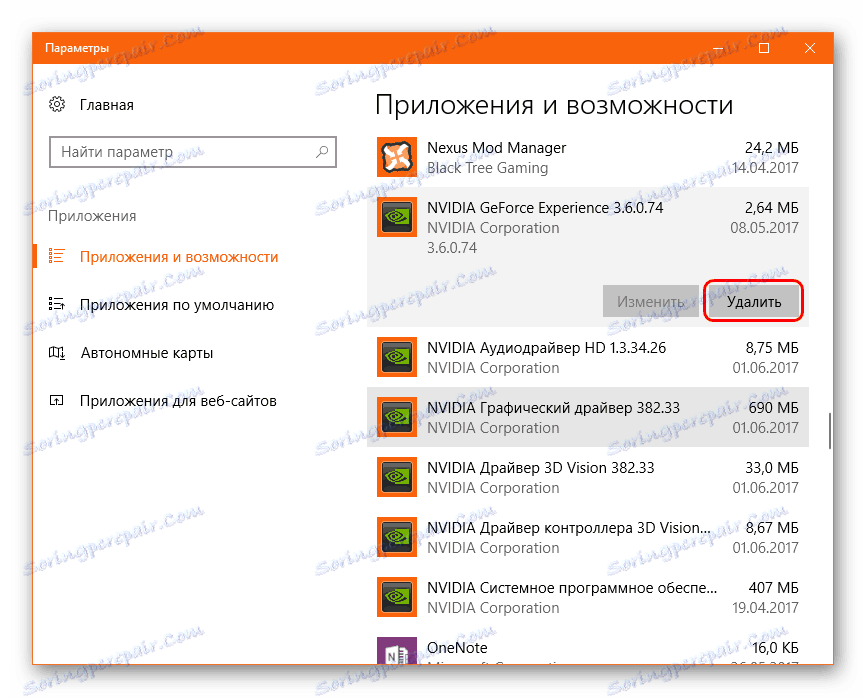
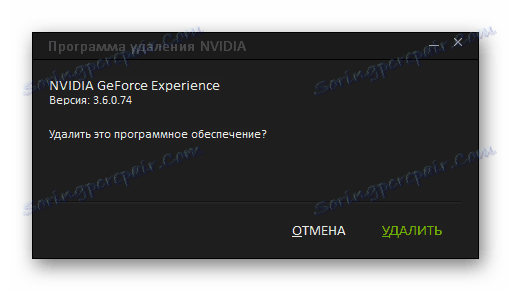
Typicky inštalácia na vyčistenom počítači nespôsobuje problémy.
Príčina 3: Zlyhanie vodiča
Problém podobný vyššie uvedenému. Iba v tomto prípade sa vodič počas prevádzky rozpadne pod vplyvom akýchkoľvek faktorov. V tomto prípade môže byť problém pri čítaní podpisu verzie a spoločnosť GE Experience nemôže aktualizovať systém.
Riešenie je rovnaké - odstráňte všetko a opätovne nainštalujte ovládač spolu so všetkým sprievodným softvérom.
Dôvod 4: Problémy s oficiálnym miestom
Môže sa stať, že v súčasnosti nefunguje stránka NVIDIA. Najčastejšie sa to deje počas technickej práce. Samozrejme, sťahovanie ovládačov odtiaľ sa nedá urobiť.
V tejto situácii existuje len jedna cesta - musíte počkať, kým stránky znova nepracujú. Zriedka sa zlyhá dlho, zvyčajne trvá hodinu alebo viac, kým čaká.
Príčina č. 5: Technické problémy pre používateľa
Nakoniec, stojí za zváženie určitého rozsahu problémov, ktoré pochádzajú z počítača používateľa a to neumožňuje správne aktualizovať ovládače.
- Vírusová aktivita
Niektoré vírusy môžu robiť škodlivé úpravy databázy Registry, čo môže svojim spôsobom ovplyvniť rozpoznanie verzie ovládača. V dôsledku toho systém nemôže určiť relevantnosť inštalovaného softvéru a neaktualizovať ho.
riešenie: vyliečiť počítač pred vírusmi , reštartujte ho a potom zadajte skúšku GeForce a skontrolujte ovládač. Ak stále nefunguje, mali by ste softvér preinštalovať, ako je uvedené vyššie.
- Nedostatočná pamäť
Počas procesu inovácie vyžaduje systém obrovský priestor, ktorý sa najskôr používa na preberanie ovládačov do počítača a potom na rozbalenie a inštaláciu súborov. Ak systémová jednotka, na ktorej je inštalácia vykonaná, je na začiatku upchatá, systém nebude schopný nič urobiť.
Riešenie: Vymažte čo najviac miesta na disku odstránením nepotrebných programov a súborov.
Čítajte viac: Vymazanie pamäte pomocou funkcie CCleaner
- Zastaraná grafická karta
Niektoré staršie verzie grafických kariet od spoločnosti NVIDIA môžu stratiť podporu. V tejto súvislosti sa vodiči jednoducho zastavia.
Riešenie: buď zosúladenie s touto skutočnosťou, alebo kúpiť novú grafickú kartu súčasného modelu. Druhá možnosť je sama o sebe vhodnejšia.
záver
Nakoniec stojí za zmienku, že je veľmi dôležité včas aktualizovať ovládače grafickej karty. Aj keď používateľ stráca príliš veľa času v počítačových hrách, vývojári stále dávajú do každej novej patche, aj keď malé, ale vo vlastných dôležitých prvkoch optimalizácie fungovania zariadenia. Takže počítač takmer vždy začína pracovať a nemôže sa cítiť, ale je to ešte lepšie.
